
资料下载

使用Arduino和雨滴传感器的雨量检测器
描述
在本教程中,我们将学习如何使用雨水传感器检测雨水,并使用蜂鸣器模块和 OLED 显示器和 Visuino 发出声音。
第 1 步:您需要什么
Arduino UNO(或任何其他 Arduino)在这里获取
雨量传感器模块,在这里获取
跳线
面包板在这里获取
OLED 显示屏在这里获取
压电蜂鸣器在这里获取
Visuino 程序:下载 Visuino
第 2 步:电路
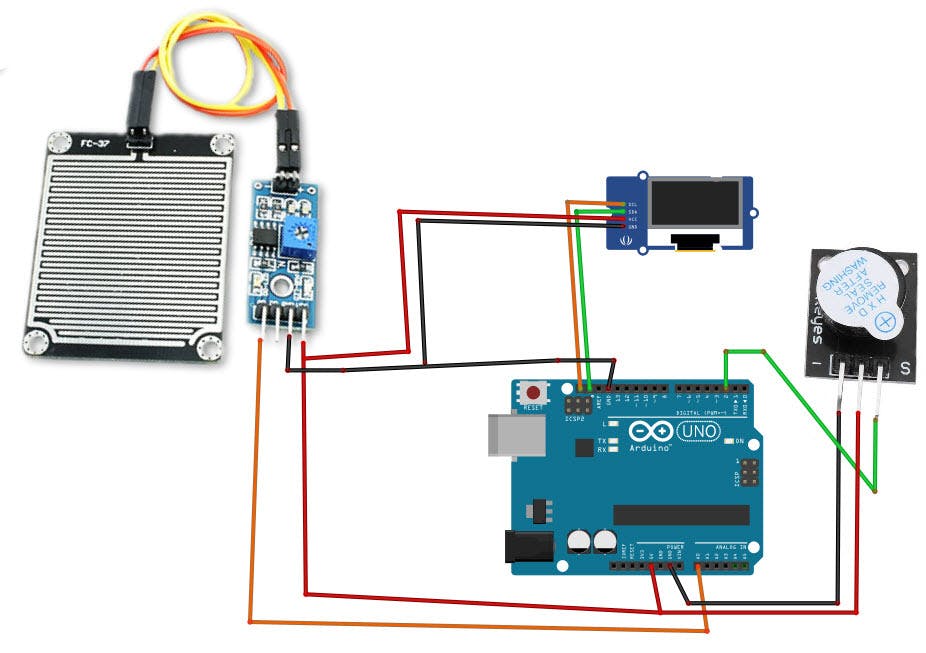
- 将 OLED 显示引脚 [VCC] 连接到 Arduino 引脚 [5V]
- 将 OLED 显示引脚 [GND] 连接到 Arduino 引脚 [GND]
- 将 OLED 显示引脚[SDA] 连接到 Arduino 引脚[SDA]
- 将 OLED 显示引脚[SCL] 连接到 Arduino 引脚[SCL]
- 将 Arduino 5V 连接到压电蜂鸣器模块引脚 VCC
- 将 Arduino GND 连接到压电蜂鸣器模块引脚 GND
- 将 Arduino 数字引脚 2 连接到压电蜂鸣器模块引脚 S(信号)
- 将 Arduino 5V 连接到雨量传感器模块引脚 VCC
- 将 Arduino GND 连接到雨量传感器模块引脚 GND
- 将 Arduino 模拟引脚 0 连接到雨量传感器模块引脚 A0
第 3 步:启动 Visuino,并选择 Arduino UNO 板类型
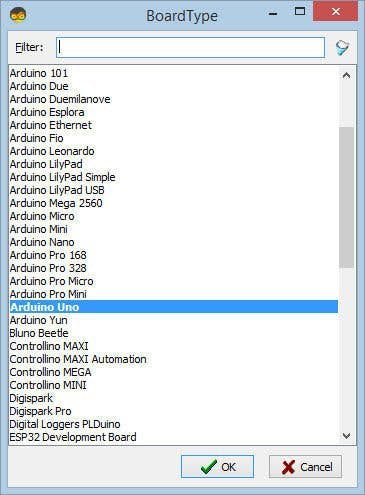
要开始对 Arduino 进行编程,您需要从此处安装 Arduino IDE:https ://www.arduino.cc/ 。
请注意,Arduino IDE 1.6.6 中存在一些严重错误。确保您安装的是 1.6.7 或更高版本,否则本教程将无法运行!如果您尚未按照本教程中的步骤设置 Arduino IDE 以对 Arduino UNO 进行编程!Visuino:https ://www.visuino.eu也需要安装。启动Visuino,如第一张图所示点击Visuino中Arduino组件(图1)上的“工具”按钮出现对话框时,选择“Arduino UNO”,如图2所示
第 4 步:在 Visuino 添加组件
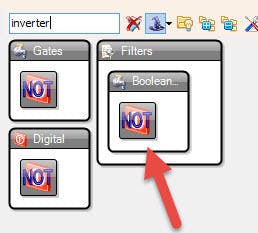
- 添加“OLED 显示”组件
- 添加“数字(布尔)逆变器(非)”组件
- 添加“延迟”组件
第 5 步:在 Visuino 设置组件中
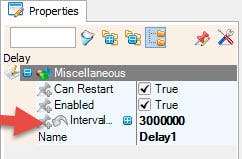
- 双击 DisplayOLED1 并在元素窗口中将“绘制文本”拖到左侧。
- 在属性窗口中将大小设置为 2,文本为:RAINING!和 Y 到 20 关闭元素窗口
- 选择 Delay1 并在属性窗口中将间隔更改为 3000000
第 6 步:在 Visuino Connect 组件中
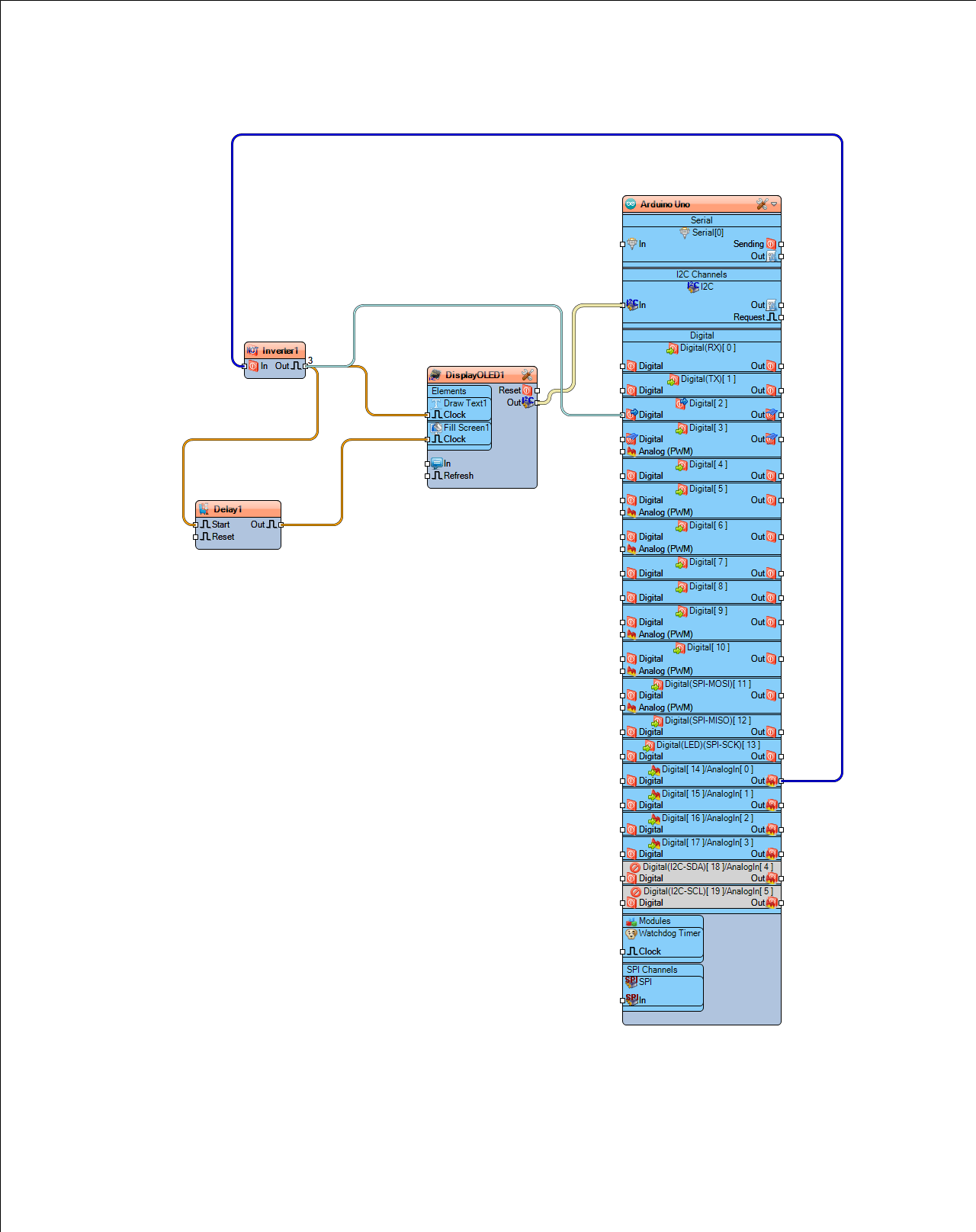
- 将 Arduino 模拟引脚 0 连接到 Inverter1 引脚
- 将 Inverter1 引脚输出连接到 Delay1 引脚 Start 和 DisplayOLED1>Draw Text1 pin Clock 和 Arduino Digital pin 2
- 将 Delay1 引脚输出连接到 DisplayOLED1>Fill Screen1 引脚时钟
- 将 DisplayOLED1 引脚 I2C 输出连接到 Arduino 板引脚 I2C 输入
第 7 步:生成、编译和上传 Arduino 代码

在 Visuino 中,在底部单击“构建”选项卡,确保选择了正确的端口,然后单击“编译/构建和上传”按钮。
第 8 步:播放
如果您为 Arduino UNO 模块供电,并在雨量传感器上滴一些水,LED 显示屏应开始显示文本“RAINING!” 蜂鸣器模块应该发出声音。
恭喜!您已经使用 Visuino 完成了您的项目。还附上了我为本教程创建的 Visuino 项目,您可以在此处下载并在 Visuino 中打开它:https ://www.visuino.eu
声明:本文内容及配图由入驻作者撰写或者入驻合作网站授权转载。文章观点仅代表作者本人,不代表电子发烧友网立场。文章及其配图仅供工程师学习之用,如有内容侵权或者其他违规问题,请联系本站处理。 举报投诉
- 相关下载
- 相关文章







